เรามาใส่ซับให้วีดีโอในยูทูบกันดีกว่า เย้
การใส่สับให้วีดีโอในยูทูบง่ายกว่าที่คุณคิด โดยหลัก ๆ สามารถทำได้สองวิธี วิธีแรกคือใส่ซับผ่านทางยูทูบตรง ๆ เลย กับอีกวิธีคือใส่ผ่านทาง Amara ตอนนี้เรามาดูวิธีแรกกันก่อนนะ
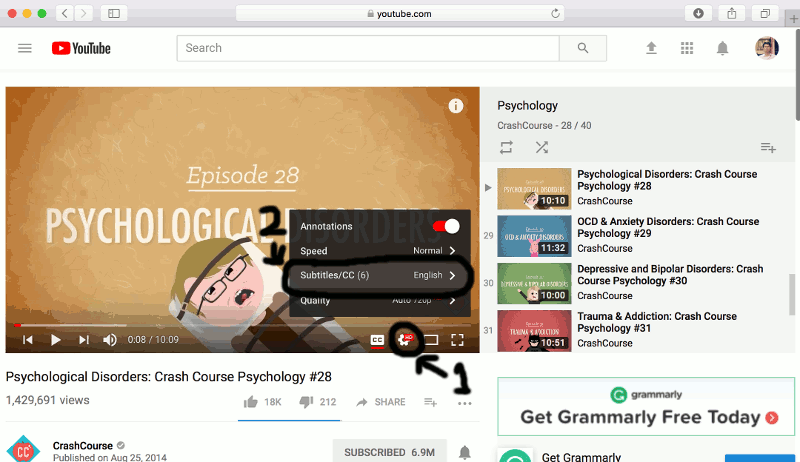
- เปิดเว็บไซต์ที่เราต้องการใส่ซับขึ้นมาแล้วกดเข้าไปที่ “การตั้งค่า” (Settings) สัญลักษณ์จะเป็นรูปเฟือง
- กดที่ “คำบรรยาย” (Subtitles/CC)
- ในหน้าคำบรรยายจะเห็นรายชื่อภาษาที่มีคนเคยใส่ซับเอาไว้แล้ว ให้กดเข้าไปที่ “เพิ่มคำบรรยาย” (Add Subtitles/CC)
- ยูทูบจะพาเราไปที่อีกหน้านึง ให้กด “เลือกภาษา” (Select Languages)
- เลือกภาษาไทย
- ทีนี้เราจะเห็นแคปชั่นภาษาอังกฤษอยู่ด้านซ้าย และมีกรอบข้อความภาษาไทยอยู่ด้านล่าง เวลาเราแปล เราก็จะใส่หรือแก้ข้อความภาษาไทย ทำไปเรื่อย ๆ จนกว่าจะเสร็จหมดทั้งวีดีโอ
- เราสามารถใช้ปุ่ม <Shift> + <ลง> หรือ <Shift> + <ขึ้น> ในการข้ามไปกล่องข้อความต่อไปหรือกล่องก่อนหน้าได้นะ ถ้าอยากดูคีย์ลัดเพิ่มให้เข้าไปดูที่มุมบนขวา แนะนำให้ลองเข้าไปดูจ้า
- ทำเสร็จแล้วสามารถดาวน์โหลดไฟล์ของตัวเองได้โดยการกดที่ “การทำงาน” (Actions) แล้วไปที่ “ดาวน์โหลด” (Download) เวลาทำงานเสร็จควรจะโหลดเก็บเอาไว้นะ
- ในทำนองเดียวกัน เราสามารถอัพโหลดไฟล์ที่เรามีอยู่ขึ้นไปวนเว็บได้โดยใช้ปุ่ม “อัพโหลดไฟล์” (Upload a file) ที่อยู่ข้าง ๆ กัน
- หลังจากแปลเสร็จแล้วก็ไปเลื่อน ๆ ความยาวของแต่ละข้อความให้เหมาะสม
- ดาวน์โหลดอีกรอบด้วยก็ดีนะ 55555
- พอทำทุกอย่างเสร็จแล้วก็ไปกด “ส่งการร่วมให้คำบรรยาย”
- กด “ใช่ - คำบรรยายพร้อมที่จะรับการตรวจสอบ” (Yes - They are ready to be reviewed)
- กด “ส่ง” (Submit)
แค่นี้ก็เสร็จแล้ว! ยูทูบจะถามเราว่าอยากแปลชื่อวีดีโอกับคำอธิบายวีดีโอด้วยรึเปล่า อันนี้เป็นฟีเจอร์ใหม่นะ เมื่อก่อนไม่มี เราเลยไม่รู้ว่ามันเป็นยังไง เข้าใจว่าถ้าเราเปิดซับไทย มันจะมีชื่อวีดีโอไทยกับคำอธิบายวีดีโอไทยให้ด้วย ถ้าอยากแปลด้วยก็กด “แปลภาษา” (Translate) ต่อไปเลยจ้า
ข้อเสียของการแปลตรง ๆ ในยูทูบคือถ้าเราแปลพร้อมกันหลายคนเนี่ย มันจะแปลทับกันไปเลย และเราไม่รู้ด้วยว่าใครเป็นคนแปลก่อนหน้าเรา เราเลยจะแนะนำให้เข้าไปแปลในเว็บชื่อ Amara ซึ่งเราจะมาเขียนให้ฟังอีกทีจ้า
- มีวีดีโอหลาย ๆ วีดีโอที่ทางผู้จัดทำบังคับว่าเราจะต้องเข้าไปแปลที่ Amara เท่านั้นด้วย แปลในยูทูบไม่ได้ เช่น TED Talks กับ GitHub